Solltest du beim Importieren deiner Daten aus LastPass auf ein Problem stoßen, gibt es einige Dinge, die du ausprobieren kannst. Erfahre, was du tun kannst, wenn:
- Einige freigegebene Ordner fehlen
- Einige deiner importierten Artikel haben ein
!-repair-items-lastpass-Tag. - Du verwendest Duo für die Multi-Faktor-Authentifizierung in deinem LastPass-Konto
- Du siehst die Meldung „Überprüfe deine Internetverbindung und versuche es erneut.“
- Du hast eine CSV-Datei importiert und einige deiner Elemente fehlen.
Wenn einige freigegebene Ordner fehlen
Freigegebene Ordner können nur von Administratoren oder Personen mit Administratorrechten in den freigegebenen Ordnern importiert werden.
Erfahre, wie du freigegebene Ordner verwalten kannst.
Tipp
Nur dein persönlicher Ordner wird in den LastPass-Export einbezogen. Deine Familienmitglieder oder Teammitglieder können ihre eigenen persönlichen Ordner importieren.
Wenn einige deiner importierten Artikel ein !-repair-items-lastpass -Tag haben
Falls du deine Daten mit der 1Password-Desktop-App importiert hast und eine Meldung siehst, dass bei einigen deiner Elemente aufgrund von Entschlüsselungsproblemen möglicherweise Informationen fehlen, kannst du fehlende Informationen manuell aus deinen LastPass-Elementen in die entsprechenden 1Password-Elemente kopieren:
- Öffne und entsperre die 1Password-Desktop-App.
- Klicke auf das
!-repair-items-lastpass-Tag in der Seitenleiste, um die Elemente mit fehlenden Informationen anzuzeigen. - Wähle das erste Element aus und suche nach Feldern, die
<failed to decrypt>enthalten. Vergleiche das Element mit seinem LastPass-Gegenstück, um zu prüfen, ob das Feld wichtige Informationen enthält.- Wenn du fehlende Informationen siehst, die kopiert werden müssen, klicke in der 1Password-App auf Edit und kopiere die Informationen aus LastPass in die entsprechenden Felder in 1Password, dann klicke auf Save.
- Wenn du keine fehlenden Informationen siehst, überspringe den nächsten Punkt.
- Wiederhole Schritt 3 für jedes Element in der Liste.
- Wenn du fertig bist, klicke mit der rechten Maustaste auf das
!-repair-items-lastpass-Tag in der Seitenleiste und wähle „Tag löschen“ aus, dann klicke auf „Tag löschen“.
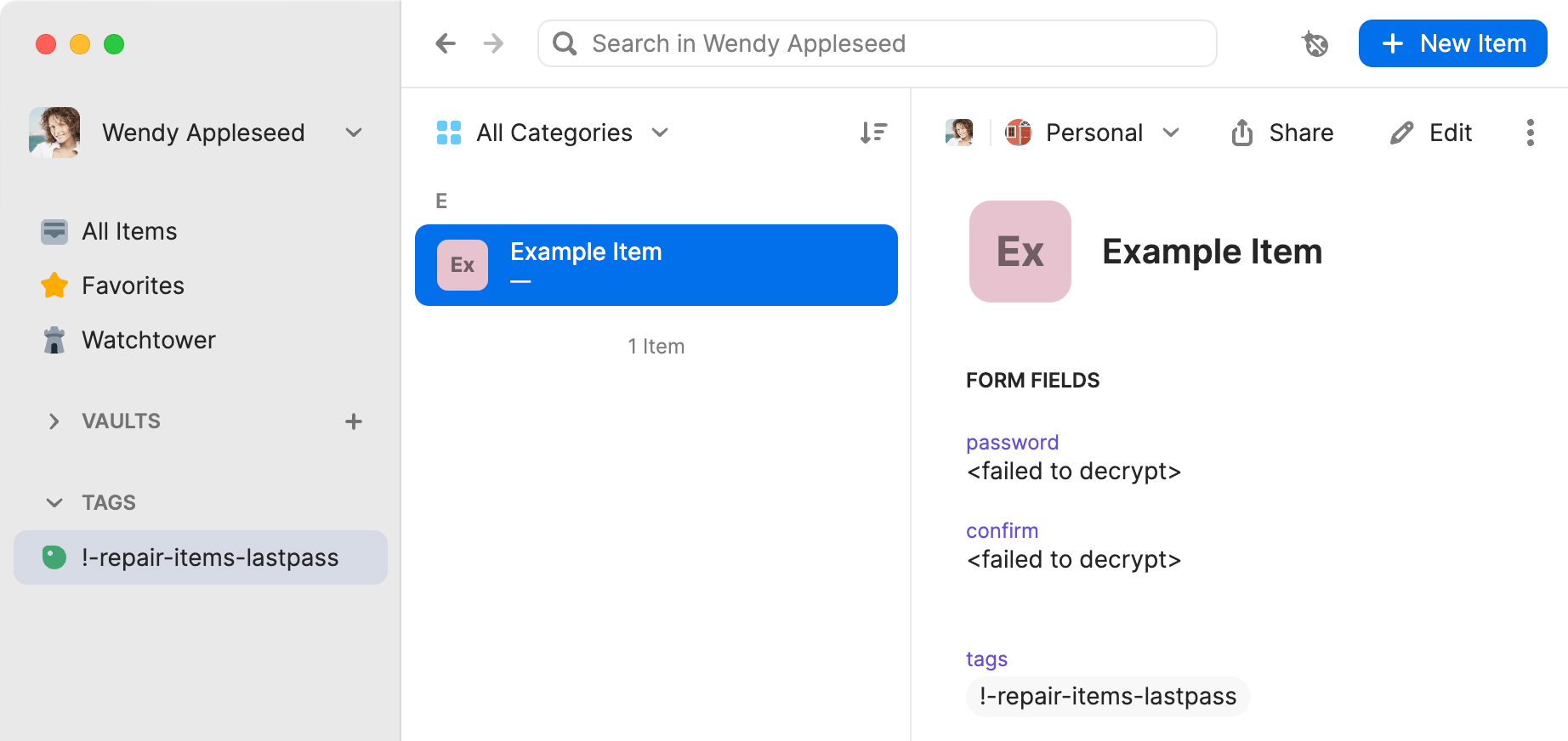
Wenn du Duo für die Multi-Faktor-Authentifizierung in deinem LastPass-Konto verwendest
Wenn du Duo für die Multi-Faktor-Authentifizierung in deinem LastPass-Konto verwendest, befolge diese Schritte, um Probleme zu vermeiden, wenn du oder dein Team versucht, Daten in 1Password zu importieren:
- Stelle sicher, dass Duo Push für dein Team in deinem Duo-Admin-Dashboard aktiviert ist.
- Stelle sicher, dass die Option „Duo Web SDK verwenden, wenn möglich“ in deinem LastPass-Konto deaktiviert ist. Melde dich bei deinem LastPass-Konto an, wähle Kontoeinstellungen > Multifaktor-Optionen und klicke auf das Stiftsymbol neben Duo Security, um diese Option zu finden.
- Wenn du ein LastPass-Team leitest, stelle sicher, dass die Richtlinie für diese Option bei deinen Teammitgliedern deaktiviert ist.
Wenn du die Meldung „Überprüfe deine Internetverbindung und versuche es erneut.“ siehst,
Wenn du „Import fehlgeschlagen“ siehst. Überprüfe deine Internetverbindung und versuche es erneut. und du einen Windows-PC mit Antiviren-Software oder einer Firewall verwendest, stelle sicher, dass die folgende Datei eine Verbindung zu LastPass.com herstellen kann, Versuche dann erneut, deine Daten zu importieren:
- Wenn du 1Password mit der .exe installiert hast Installer:
%LocalAppData%\1Password\app\8\1password-lastpass-exporter.exe - Falls du 1Password mit der MSI installiert hast:
%ProgramFiles%\1Password\app\8\1password-lastpass-exporter.exe
Wenn dieser Fehler weiterhin auftritt oder du einen Mac verwendest, stelle sicher, dass dein Netzwerk und dein Computer eine Verbindung zu LastPass.com herstellen können. Erfahre mehr über die Ports und Domains, die für die Verbindung mit LastPass benötigt werden.
Wenn du eine CSV-Datei importiert hast und einige deiner Elemente fehlen
Wenn du deine Daten auf 1Password.com importiert hast und einige deiner Einträge nach dem Import fehlen, befolge diese Schritte:
- Gehe in deinem Browser zurück zur Exportseite. Wenn du es geschlossen hast, befolge diese Schritte erneut, dann fahre fort.
- Drücke CommandA auf dem Mac oder CtrlA auf Windows oder Linux, um den gesamten Text auf dem Bildschirm auszuwählen.
- Drücke CommandC auf dem Mac oder StrgC unter Windows oder Linux, um den ausgewählten Text zu kopieren.
- Melde dich an, bei deinem Konto auf 1Password.com.
- Klicke oben rechts auf deinen Namen und wähle „Importieren“, dann klicke auf „LastPass“.
- Wähle den Tresor, in den du deine Daten importieren möchtest. Wenn du Daten importierst, die du nicht mit anderen Personen teilen möchtest, wähle den Tresor „ Persönlich“, „Privat“ oder „ Mitarbeiter“. Der Name dieses Tresors variiert je nach deinem Kontotyp.
Um nur persönliche Elemente zu importieren, deaktiviere „Elemente in freigegebenen Ordnern importieren“.
- Füge deine LastPass-Daten ein: Klicke mit der rechten Maustaste in das Textfeld und wähle Einfügen.
Mehr Unterstützung erhalten
Falls du noch Hilfe benötigst, kontaktiere den 1Password-Support.
War dieser Artikel hilfreich?
Freut mich, das zu hören! Wenn du etwas hinzufügen möchtest, zögere nicht, uns zu kontaktieren.
Tut mir leid, das zu hören. Bitte kontaktiere uns, wenn du uns mehr darüber erzählen möchtest.